Photoshopを使用して文字をゴールド風に加工する方法を紹介します。レイヤースタイルを使うだけで簡単に作成することができます。文字加工テクニックの1つとして覚えておくのも良いでしょう。
加工手順
まずは、ベースとなる文字を配置します。
レイヤースタイルを適用する
次にレイヤースタイルをかけていきます。
グラデーションオーバーレイ
「描画モード:通常」「不透明度:100%」「スタイル:線形」「角度:90度」として、グラデーションは3~4色使ってかけていきます。ここでは上から「#d6b659」「#f9ec7a」「#fafaa7」「#fbeec7」で設定してあります。
これでも十分、ゴールド感はありまが、もう少し金属的な感じに仕上げていきます。
光彩(外側)
「描画モード:通常」「不透明度:100%」「ノイズ:0」「色:#d4ae2d」「テクニック:さらにソフトに」「スプレッド:45%」「サイズ:3px」として、外側に輪郭をつけます。
シャドウ(内側)
「描画モード:通常」「色:#000000」「不透明度:55%」「角度:140度」「距離:1px」「チョーク:3%」「サイズ:0px」として、内側に輪郭をつけます。
ドロップシャドウ
「描画モード:乗算」「色:#000000」「不透明度:50%」「角度:140度」「距離:2px」「スプレッド:25%」「サイズ:7px」として、少し奥行を出します。
背景を黒色に変更するとさらにゴールド感がわかりやすくなります。
さらに金属感を出したい場合はベベルとエンボスを加えることで表現することができます。
ベベルとエンボス
「スタイル:ベベル(外側)」「テクニック:滑らかに」「深さ:280%」「方向:上へ」「サイズ:5px」「ソフト:0」「ハイライトのモード:通常 #faf5a6 100%」「シャドウのモード:通常 #0f0f0f 100%」
以上が、Photoshopでゴールド感のある文字を作成する方法となります。


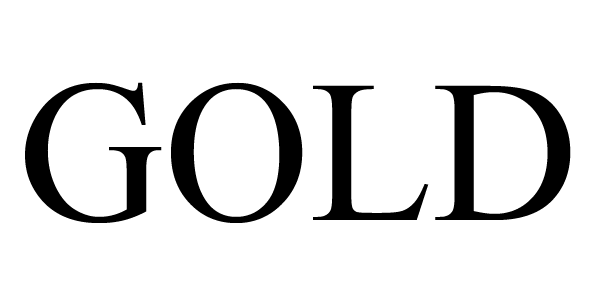
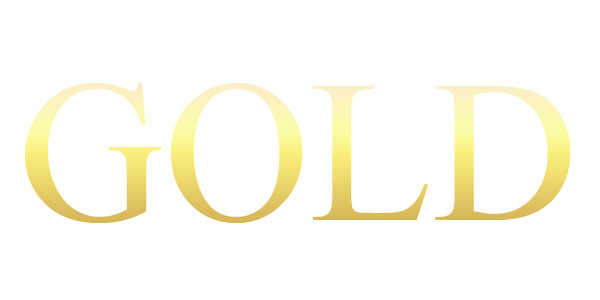
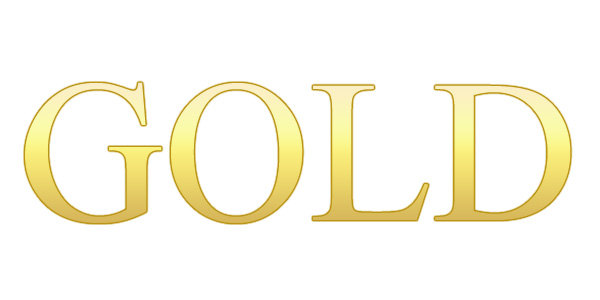
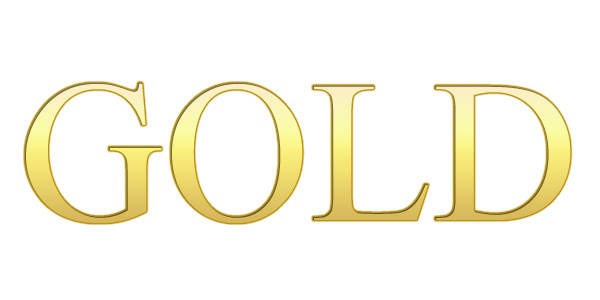
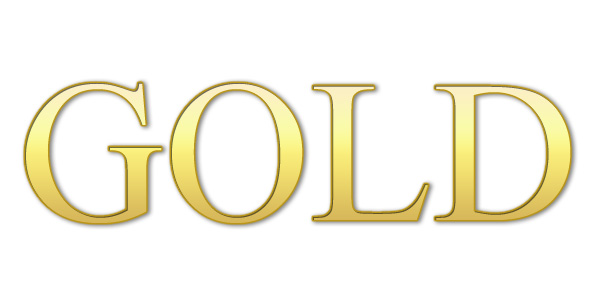
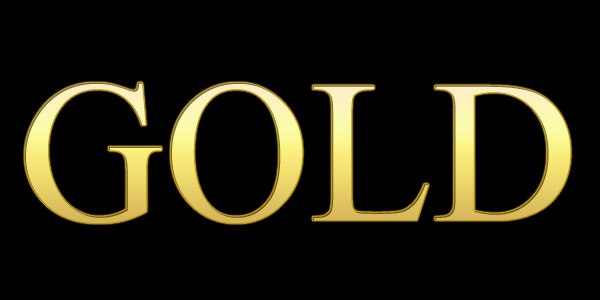
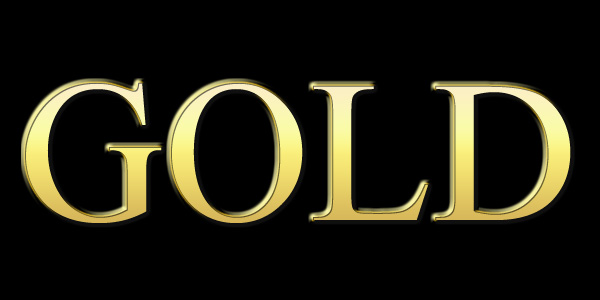
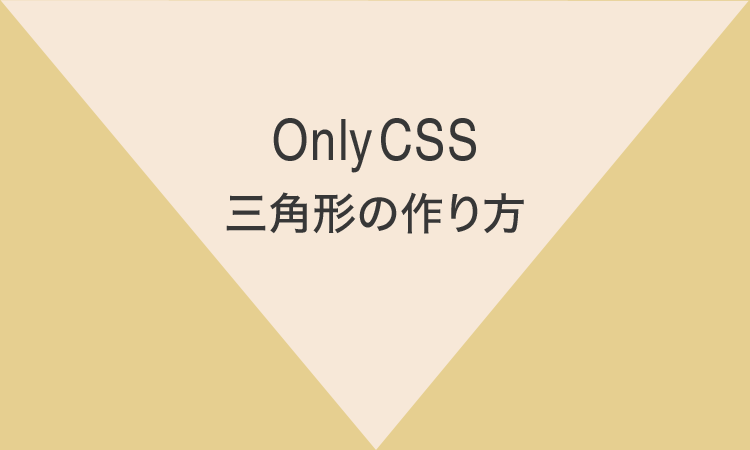 CSSのborderを使って三角形を描画
CSSのborderを使って三角形を描画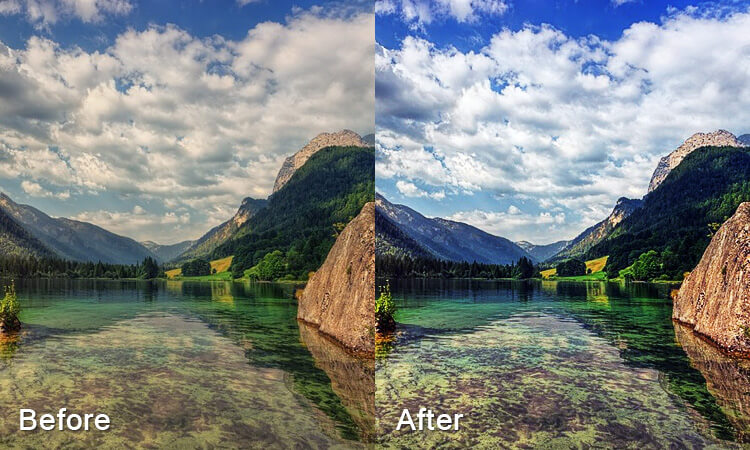 【Photoshop】くすんだ写真を澄んだ空気の様に加工
【Photoshop】くすんだ写真を澄んだ空気の様に加工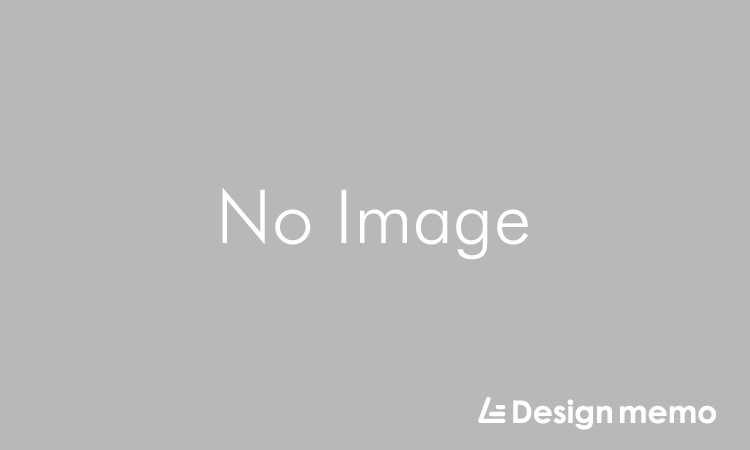 Photoshopのリンク配置
Photoshopのリンク配置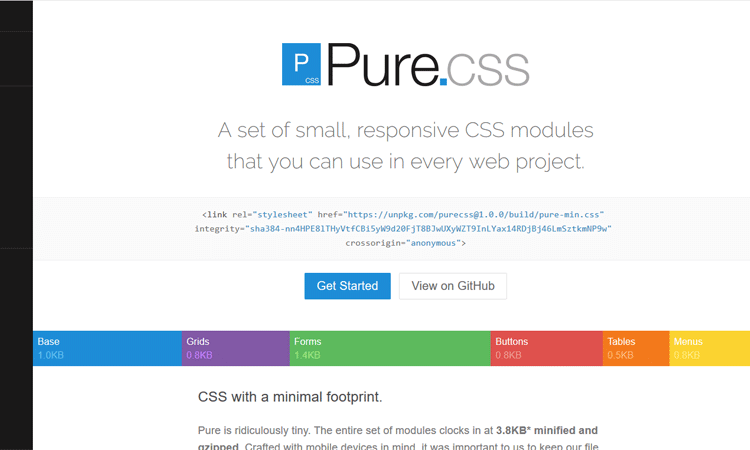 pure.cssの使い方【基礎編】
pure.cssの使い方【基礎編】 Photoshopで水滴やしずくを表現する方法
Photoshopで水滴やしずくを表現する方法 【Photoshop】写真の色を置き換える方法
【Photoshop】写真の色を置き換える方法